Verwenden Sie eine ältere Version von Revu? [EN]
Dieser Artikel bezieht sich auf:
- Basics
- Core
- Complete
Wenn Sie Markups in Dokumente einfügen, die Viewports oder unterschiedliche Maßstäbe haben, ist es wichtig, dass die Größe Ihrer Markups proportional zu dem Maßstab ist, mit dem Sie arbeiten. Mit der dynamischen Werkzeugset-Skalierung können Sie korrekt skalierte Markups in Ihre kalibrierten Pläne einfügen, ohne jedes Mal manuell die Größe Ihrer Markups anpassen zu müssen.
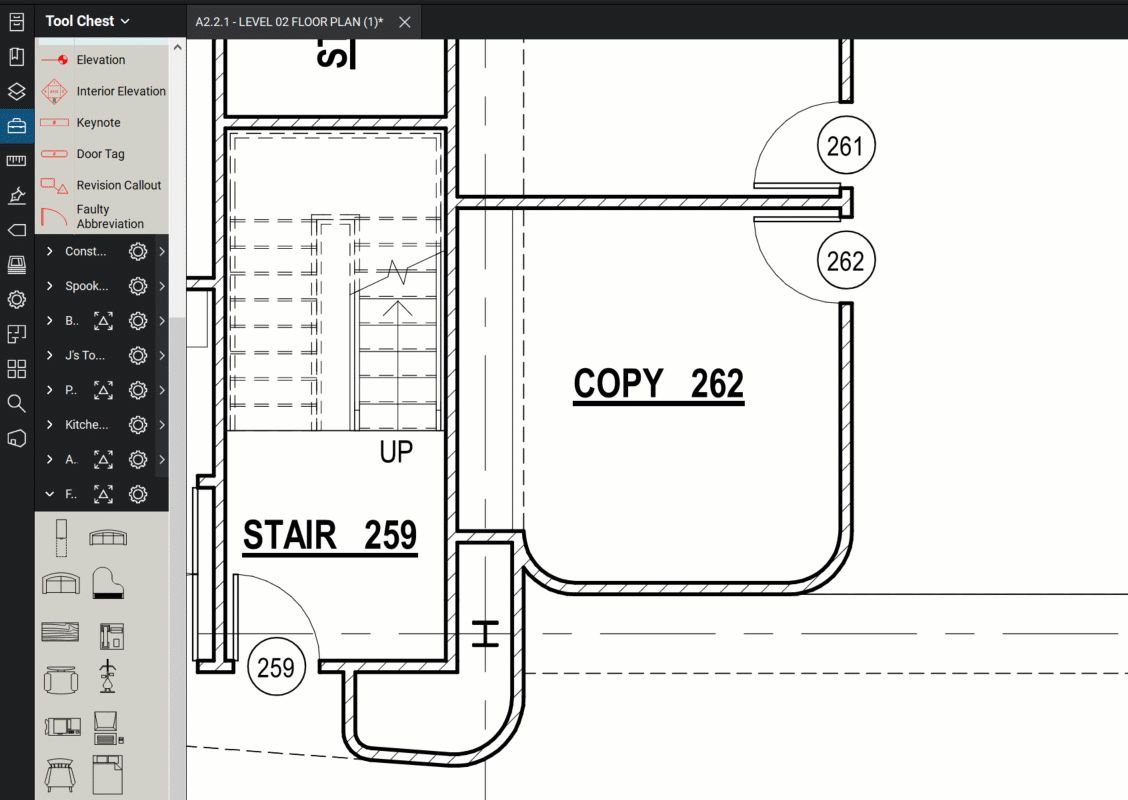
Lösung
Stellen Sie sicher, dass Ihr Plan und alle betroffenen Viewports kalibriert sind, bevor Sie mit der dynamischen Werkzeugset-Skalierung arbeiten.
Nachdem Sie Ihren Plan kalibriert haben:
- Rufen Sie die Seitenleiste Werkzeugkasten
auf und wählen Sie Ihr gewünschtes Werkzeugset aus.
- Klicken Sie rechts oben in Ihrem Werkzeugset auf das Zahnrad
und wählen Sie Maßstab festlegen
aus. Das Dialogfeld „Dynamische Werkzeugset-Skalierung“ wird geöffnet.
- Wählen Sie Kalibrieren
aus. Das Dialogfenster „Kalibrieren“ wird angezeigt.
Wenn Sie den Maßstab Ihres Plans bereits kennen, können Sie über Eingabeeinen voreingestellten Maßstab für Ihr Werkzeugset eingeben.
- Klicken Sie auf OK. Suchen Sie eine bekannte Länge in Ihrem Plan und klicken Sie, um einen Start- und einen Endpunkt für Ihre Messung auszuwählen. Zwischen den zwei Punkten wird eine Linie gezeichnet.
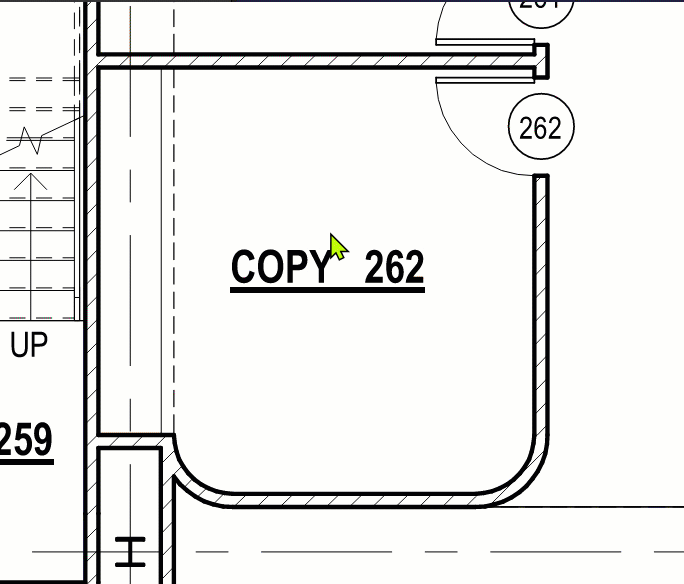
- Geben Sie die bekannte Länge zwischen den zwei Punkten ein.

- Klicken Sie auf Maßstab anwenden.
Wenn Sie den Maßstab festgelegt haben, wird das Symbol Maßstab festlegen ![]() blau hervorgehoben. Dies bedeutet, dass die dynamische Werkzeugset-Skalierung jetzt aktiv ist und die Größe Ihrer Markierungen anhand der kalibrierten Werte Ihres Plans und/oder Ihrer Viewports dynamisch anpasst.
blau hervorgehoben. Dies bedeutet, dass die dynamische Werkzeugset-Skalierung jetzt aktiv ist und die Größe Ihrer Markierungen anhand der kalibrierten Werte Ihres Plans und/oder Ihrer Viewports dynamisch anpasst.
Anleitungen
Revu 21
Markierung
Messung
